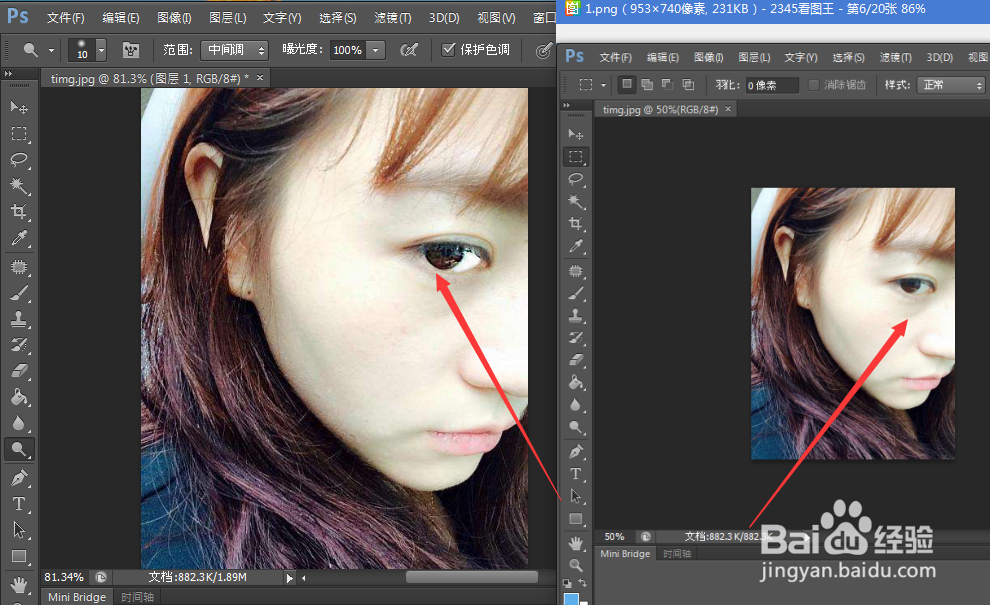PS人像美容之怎么打造迷你电眼
1、打开PS软件,执行“文件”---“打开”命令,打开自己需要处理的图片

2、这里以这张图为例,图中女士的眼睛黯淡无光,比较没有亮点,我们通过技术手段调整。

3、点击工具箱左下角的“快速蒙版”按钮。如图

4、点击工具箱的“画笔”工具,选定工具

5、进入左上角的选项栏中进行“画笔预设”。设置成自己合适的参数,可以参照图中参数。

6、用鼠标对眼睛部分进行涂抹,效果如图所示

7、完成以后,点击以正常模式编辑。

8、恢复到正常模式以后会显示有虚线选中

9、点击“选择”---“反向”选中眼睛部分

10、然后复制一个新的图层,快捷键“CTRL+J”

11、然后执行“滤镜”---“锐化”---“USM锐化”

12、如图所示对话框,设置参数为数量150,半径3。

13、确定执行锐化,可以看到黑眼珠变亮了,之后点击淡化工具

14、进行“画笔预设”,如图设置参数

15、对眼白部分进行淡化,使变得更白

16、前后对比,是不是眼睛变得有神多了